SEOキャンペーン測定に必須のGA4レポート
公開: 2023-08-15新旧の統計システムの主な違いはレポートです。 トラフィック ソース レポートなど、既存のレポートと類似したレポートもあれば、マーケティング担当者やアナリストの分析を合理化する新しいレポートもあります。
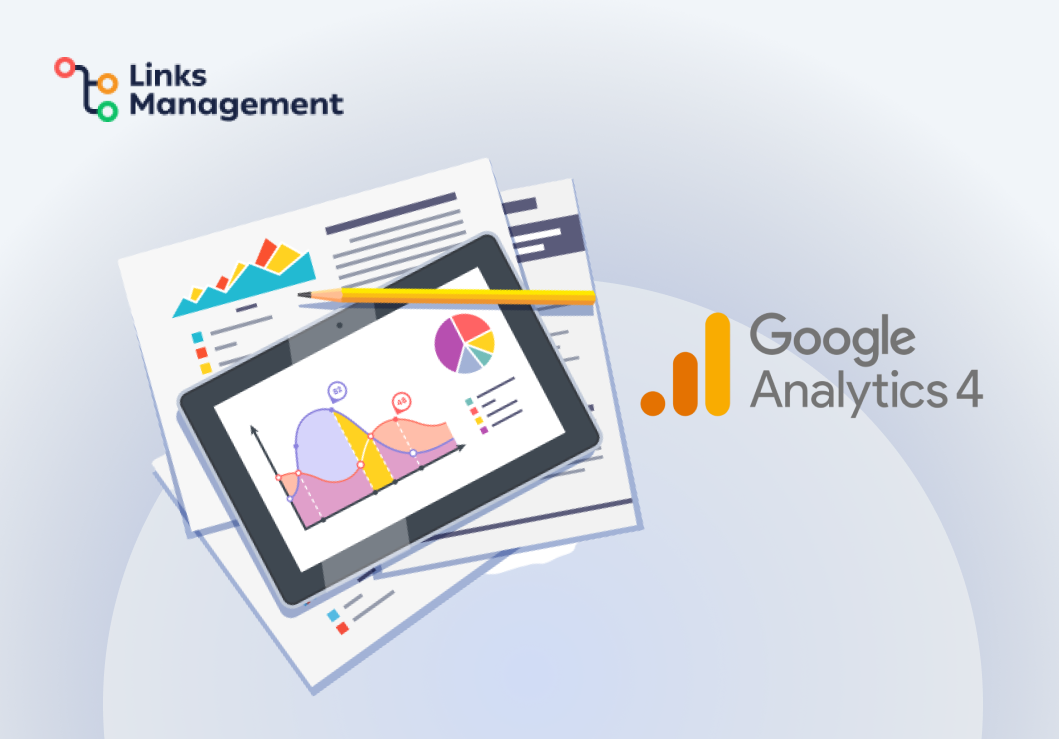
この記事では、SEO 戦略や分析の探索に役立つ 10 個の GA4 レポートについて説明します。
Google アナリティクス 4 の機能
Google は公式ブログで新バージョンのいくつかの機能について説明しています。
新機能:
- アプリとサイトのデータは、ユーザーの行動とジャーニーをより深く理解するために一緒に収集されます。 GA4 は、モバイル アプリを持っているかどうかに関係なく、すべての人向けに設計されています。
- レポートはセッションベースではなくイベントベースであり、ユーザーがサイトまたはアプリケーションとどのように対話するかをより詳細に分析できます。 イベントとは、ページビューなど、Web サイト上のあらゆるアクションを指します。
- 新しいバージョンでは、機械学習を使用して、ユーザー行動予測で購入の可能性とその結果生じる収益を予測します。 さらに、表示したレポートに基づいて推奨事項が提供されます。
- Google の開発者は、ユーザー ジャーニーが長く、より複雑になっていること、オンライン コマースが Web サイトを超えていることを理解しています。 したがって、メディア プラットフォームとの直接統合を提供して、サイトのアクティビティを刺激しました。
- Google 広告は、Google アナリティクス 4 などの他の Google サービスと統合してオーディエンスを使用できます。
- データの重複や損失を防ぐために、デバイスやブラウザに依存するのではなく、3 レベルのユーザー ID が使用されます。
GA レポートとは何ですか?
Google アナリティクス 4 のレポート構造はユニバーサル アナリティクスとは異なります。 標準レポートを編集したり、特別なレポートやさまざまな概要を最初から作成したりできるユニバーサル アナリティクスとは異なり、GA4 は異なるアプローチを使用します。
GA4 のリリース以来存在し、柔軟な設定と視覚化を使用してユーザーの行動に関する有用な洞察を提供する別のリサーチ セクション (以前は分析センターとして知られていました) とは別に、Google は最新のアップデートで次の機能を追加しました。 3 種類のレポートを作成します。
- 概要レポート— 概要データを含む一連のカード。 レポートの概要として実行できます。
- 詳細レポート— 1 つまたは 2 つのチャートと、さまざまなパラメーターと指標を含む表のセット。
- レポートのスナップショット— 左側のナビゲーション バーの [レポート] セクションをクリックすると、概要レポートが表示されます。
Google アナリティクス 4 では、概要、概要、詳細、調査の 4 種類のレポートを作成できるようになりました。 これらのレポートはすべて、次の 2 つのパターンを使用して作成できます。
- 要約として;
- 研究のように。
新しいレポートの主な違いは、概要レポートは、詳細な統計を含まないメトリクスに関する一般的な情報を含む簡単なカードであるのに対し、詳細レポートには、さまざまな視覚化を使用して表示できる、監視対象のパラメーターと指標に関するより多くのデータが含まれていることです。 (例: グラフ、チャート、表)。 概要レポートから詳細レポートに移動することができます。 レポート概要は、「マスター」として指定する概要レポートの 1 つです。
トラフィックソースに関するレポート
これは、新規ユーザーに焦点を当てた標準的な GA4 レポートです。 さまざまなチャネルからのユーザーの数、対応するセッション、平均セッション時間が表示されます。 フィルタを使用すると、チャネル、広告ネットワークの種類、広告グループなどによってデータを分類できます。
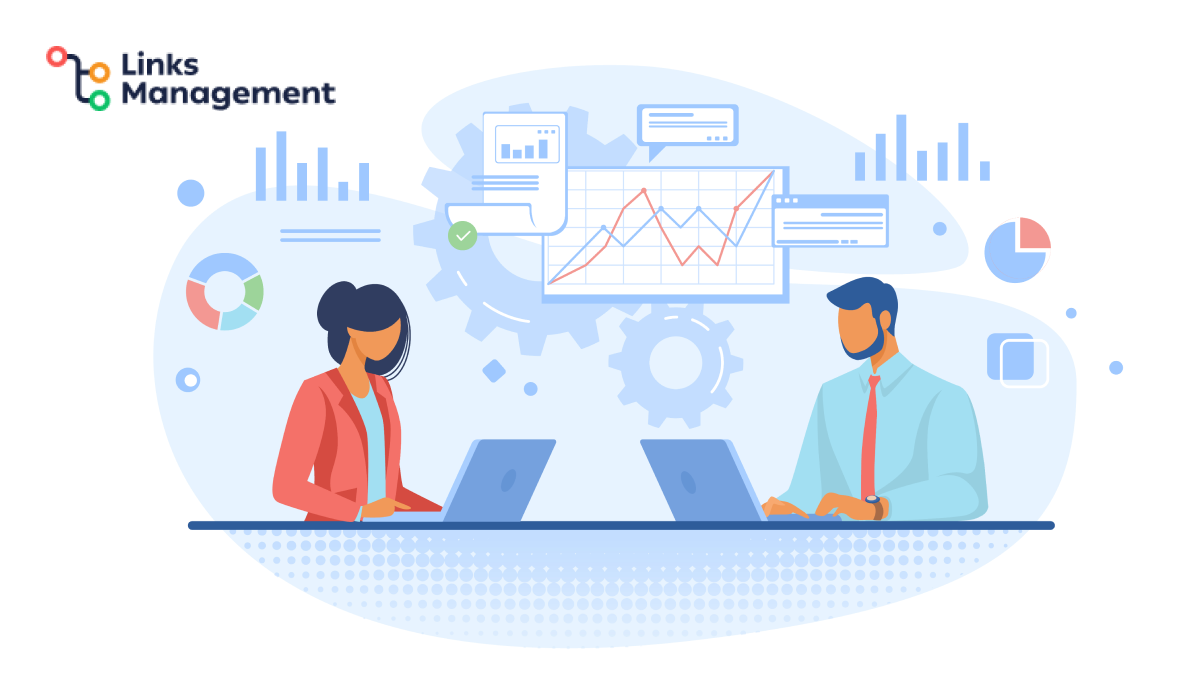
このレポートは、ランディング ページのコンテンツを最適化するため、またはランディング ページとより緊密に連携するために入札戦略を調整するために、最も効果的な獲得チャネルを決定するのに役立ちます。 レポートには次の内容が含まれます。
- 新規ユーザーの数。
- インタラクションを伴うセッション。
- インタラクションのシェア。
- ユーザーごとのインタラクションを伴うセッション。
- 平均インタラクション時間。
- イベントの数。
- コンバージョン;
- 総収入。
新しいユーザーがサイトやアプリにどのようにアクセスするかを確認するには、GA4 に移動し、左側のメニューから [レポート] を選択し、[トラフィック ソース] > [トラフィック ソース] をクリックします。
トラフィック取得レポート
これは、サイトまたはアプリケーションでのユーザーの起源と行動を表示するもう 1 つの標準的な GA4 レポートです。 このレポートは、新規ユーザーとリピーターの両方を含むという点で以前のレポートとは異なります。
このレポートは、サイト上で最もトラフィックが多いソースとユーザーの行動を特定するのに役立ちます。
指標:
- ユーザー数;
- セッション数。
- インタラクションを伴うセッション。
- セッションごとの平均インタラクション時間。
- ユーザーごとのインタラクションを伴うセッション。
- セッションごとのイベント数。
- インタラクションのシェア。
- イベントの数。
- コンバージョン;
- 総収入。
レポートを表示するには、左側のメニューから [レポート] > [トラフィック ソース] > [トラフィック取得] を選択します。
ページと画面のレポート
この GA4 レポートには、ユーザーがアクセスして利用するサイトまたはアプリケーションの Web ページまたは画面が表示されます。
他に何がわかるか:
- どのページまたは画面が最も人気がありますか?
- ユーザーは各ページまたは画面にどれくらいの時間を費やしますか?
- ページまたは画面にアクセスした後、他に何をするのでしょうか?
オンライン ストアは、最も人気のある商品に関するデータを収集し、ページを閲覧した後の顧客の行動を分析できます。
レポートの指標:
- 合計ビュー数。
- ユーザーの総数。
- ユーザーごとのビュー。
- 平均インタラクション時間。
- イベントの数。
- コンバージョン;
- 総収入。
これを開くには、左側のメニューで [レポート] を選択し、[インタラクション] > [ページと画面] をクリックします。
購入レポート
レポートでは、ユーザーのオンライン取引の詳細な分析が提供されます。 製品のビュー、カートに追加された回数、販売数、生成された総収入が表示されます。 レポートは、個々の製品、カテゴリ、またはブランドごとにカスタマイズできます。

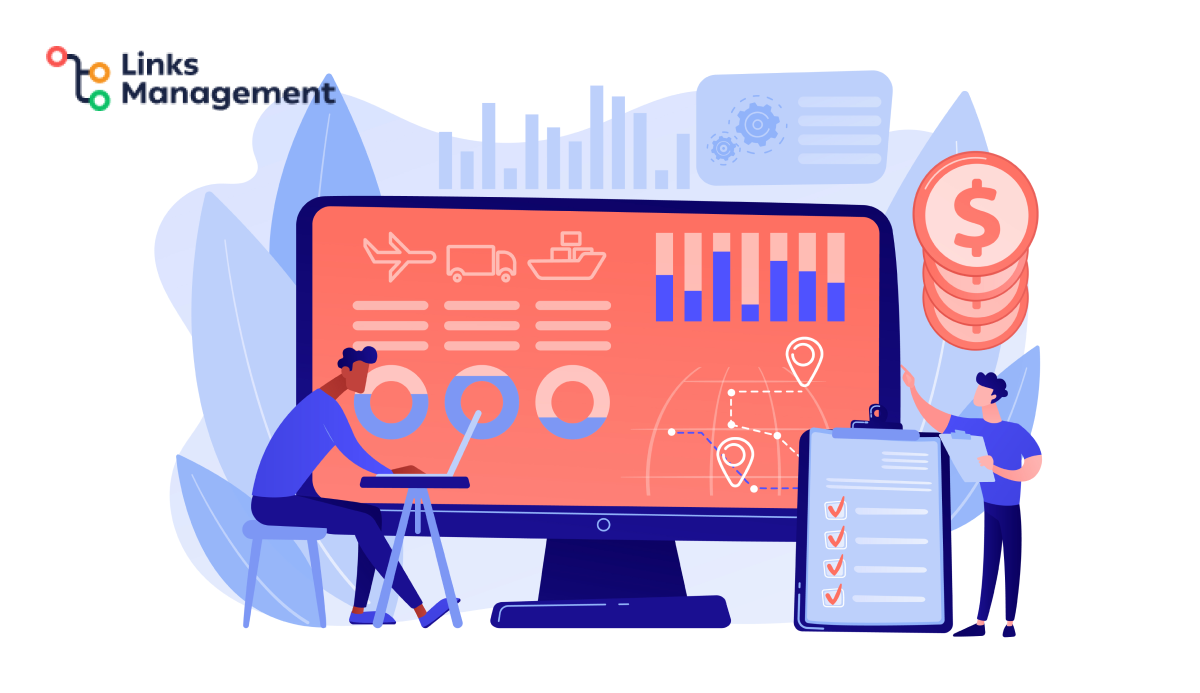
主な利点は、複数のデバイスとセッションにわたってユーザーの行動を追跡できることです。 デバイスの切り替えやセッション間の休憩に関係なく、顧客の Web サイトとのやり取りを購入の前後に監視できます。
レポートの指標:
- 閲覧した商品。
- 商品がカートに追加されました。
- 商品の購入。
- 商品収入。
左ペインの「レポート」の下に購入レポートが表示されます。 次に、「収益化」 > 「購入済み」を選択します。
ランディングページレポート
この文脈では、「ランディング ページ」という用語は、行動を促すページだけを指すのではなく、ユーザーがアクセスして行動を起こす必要がある重要なページも指します。
このレポートは、サイト上で改善が必要な最も重要なページを特定するのに役立ちます。 直帰率、セッション期間、目標完了に関する詳細情報が提供されます。
フィルタは、地理、人口統計、デバイス、訪問時間、およびカスタム オプションを含むその他のパラメータによって確立できます。
レポートの指標:
- セッション数。
- ユーザー数;
- 新しい利用者;
- セッションごとの平均インタラクション時間。
- コンバージョン;
- 総収入。
レポートを表示するには、左側のメニューから「レポート」を選択します。 次に、「インタラクション」>「ランディングページ」をクリックします。
セールスファネルレポート
新しいセールスファネル レポートは、Google アナリティクス 4 レポートの中で最も強力なレポートの 1 つです。 このレポートを使用すると、獲得の瞬間からコンバージョンに至るまでのユーザーの行動を分析して視覚化できます。 パスを作成して、特定のアクションまたはイベントに基づいてユーザーの行動を分析できます。
デフォルトでは、レポートにはステップが表示され、ステップごとにユーザー数、完了率、中断、中断率が示されます。 さらに、複数のパラメータに従ってトラフィックをセグメント化し、フィルタリングすることができます。 たとえば、さまざまなソースを比較したり、デバイス タイプの内訳を追加したりできます。
さらに、同じセグメント内で、行動、地理、出身地、閲覧した製品などの特定の条件でユーザーをフィルタリングすることも可能です。
左側のメニューの「リサーチ」セグメントに移動してセールスファネルにアクセスし、「ファネルリサーチ」をクリックします。
ユーザーパスレポート
ユーザー パスを調査するセクションでは、サイト上でユーザーが実行したアクションの順序と頻度を含む視覚的表現が提供されます。
このツールは、ページビュー、イベント、コンバージョンに基づいて、最も人気のあるパスだけでなく、バウンスポイントや潜在的なボトルネックも分析します。 たとえば、メイン ページに続いて最も頻繁にアクセスされるページ、どのページが最も離脱率が高い傾向があるか、サイト上の特定のアクションがその後のアクションにどのような影響を与えるかを知ることができます。
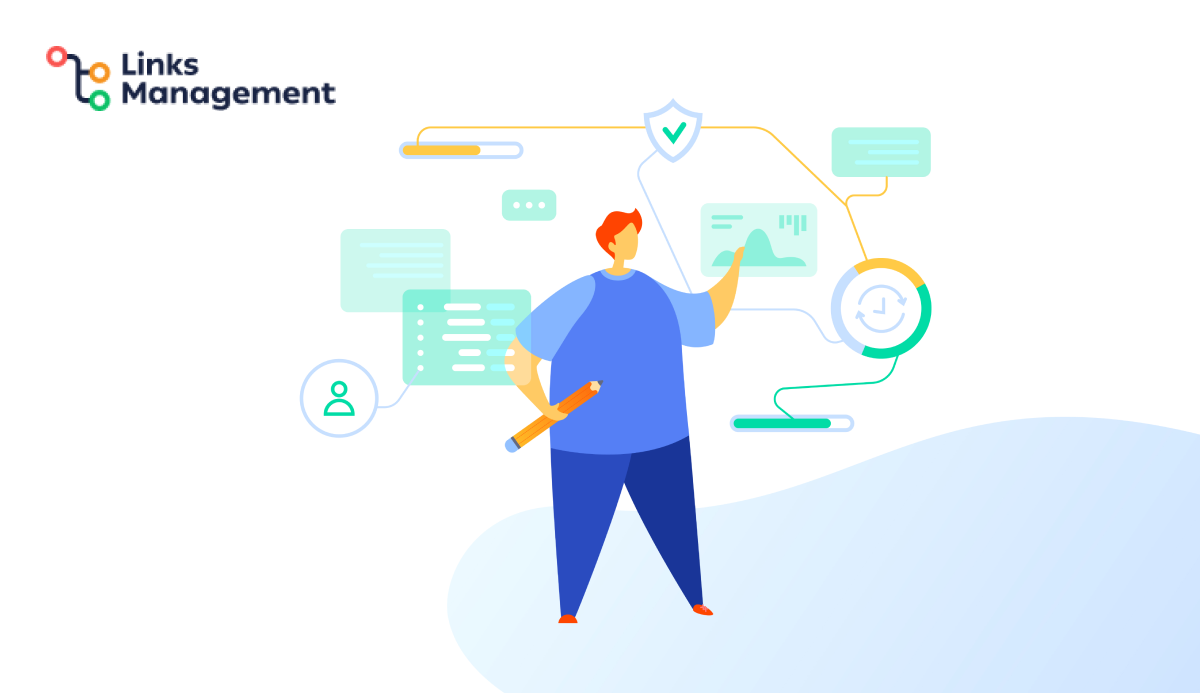
このレポート内では、モバイル デバイスのトラフィックなどのセグメントを選択し、地域、アクション、日付と時刻、ログイン ページなどの他のパラメーターに基づいてそのセグメント内のユーザーにフィルターを適用できます。
同じツールを使用して、リターン パス、つまりユーザーがどのようにしてページに到達したか、またはコンバージョン前に実行されたアクションを調査することができます。
カスタム パスに関する情報を取得するには、左側のナビゲーション メニューで [探索] オプションをクリックし、[パスの探索] テンプレートを選択します。
ユーザー維持レポート
新規ユーザーを獲得するだけでなく、維持することも重要です。 Google アナリティクス 4 のリテンション レポートは、指定された期間内にサイトに再訪問したユーザーの割合を明らかにします。
これにはいくつかのセクションが含まれています。
- 期間中のユーザーの合計数 (新規または復帰)。
- 時間ごとにグループにまとめられたコホートごとのユーザーの維持率。
- コホートごとのユーザーとのインタラクション。
- ユーザー維持 — 毎日戻ってくる新規ユーザー。
- ユーザー エンゲージメント — 特定のイベント以降、維持されたユーザーとの対話に費やした平均時間。
- 合計額は、サイトまたはアプリケーションを使用してから最初の 120 日間のユーザーからの平均収益です。
このレポートでは、性別、地域、広告グループ、ブラウザ、ページパスなどのさまざまなパラメータに基づいてオーディエンスを比較します。 これにより、最も関心の高い分野、忠実なユーザー、または最も効果的な広告キャンペーンを特定できます。
合計ユーザー価値レポート
レポートには、サイトとの対話中のユーザーの支出が表示されます。
このツールを使用すると、地域、広告からのクリックスルー、性別、ブラウザなどのさまざまなパラメータに基づいてユーザー グループを選択し、サイトとのインタラクション時間と合計支出金額を分析できます。 さらに、購買データを使用して、将来の購買の可能性と価値を予測できます。
このレポートでは、さまざまなユーザー グループを比較できます。 たとえば、特定の地域からトラフィックを選択し、デバイス タイプごとにトラフィックをセグメント化することから始めることができます。
レポートにアクセスするには、左側のメニューから [リサーチ] をクリックし、テンプレート ギャラリーから [Total User Value] を選択します。
オーバーレイセグメント
レポートには、さまざまなユーザーセグメントの特性の共通部分が表示されます。 これは、年齢カテゴリーや、デバイス、地域、年齢などのさまざまな要素など、同じ基準によってセグメント化された視聴者グループ内の類似する行動パターンを特定するのに役立ちます。
このレポートは、多様なユーザー グループの同様の行動を特定するのに役立ち、将来的に正確なターゲティングやコンテンツの作成が可能になります。
たとえば、ニュースレターの購読者とブログの読者、または購読を購入して更新する前に試用版を使用した読者との間に共通点が見つかる可能性があります。
このレポートを生成するには、「リサーチ」セクションに移動し、テンプレート ギャラリーから「セグメント オーバーレイ」をクリックします。
結論
広告キャンペーンと SEO 戦略の効果を評価するには、サイトのデータを分析します。 訪問者、話されている言語、検索意図、効果的なチャネル、コンテンツのパフォーマンスを理解するには、すべてサイト データの分析が必要です。
Google アナリティクス 4 は、多様なデータを収集して分析するための十分な機会を提供します。 標準レポートでは、サイトに関する広範な情報が提供されます。 レポート作成時にビジネス目標に優先順位を付けます。 あなたのサイトはどのような目的を果たしていますか? 問題点は何ですか? さまざまな指標を組み合わせることで、必要な答えが得られます。
